发布时间:2019-08-05 11: 26: 19
我在本文中使用的是Alien Skin Exposure X4( Mac系统)。由于Alien Skin Exposure无需冗长的导入过程,使用起来非常方便。当您想要运用Alien Skin Exposure编辑图片时,不需要话长时间导入想要复制到Alien Skin Exposure的照片,并且很方便的在任何步骤中都可以重命名图像。
准备工作
Alien Skin Exposure更像一个载体。如同您出门搭乘地铁一般,当您想要借助地铁的时候才会登上地铁,到达目的地后下车即可。这便是Alien Skin Exposure快速处理照片,无需等待导入时间的秘诀所在。
在运用Alien Skin Exposure筛选优质图像的过程中,鼠标和快捷键是常用工具,因此熟练掌握工具技巧显得在次步骤中显得格外重要。大家也可以在平时多多积累这些有备无患的技巧知识。
Alien Skin Exposure的菜单栏中的“帮助”中可以找到“快捷键”选项,在“快捷键”选项中可以查阅Alien Skin Exposure中的涵盖的所有快捷键的PDF。
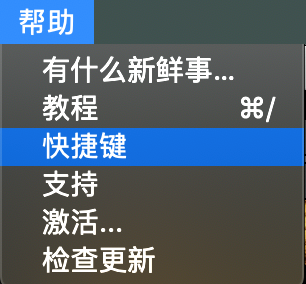
图片1:部分“快捷键”选项
具体操作
快捷键“减号”可以选择想要剔除的图像。快捷键“shift”+“减号”可以选择想要剔除的图像,并自动跳转Alien Skin Exposure网格中的下一个图像。
在筛选时可以逐个浏览图像或者用网格视图浏览多个图像。按(Mac)⌘或(Windows )Ctrl键选中不想要的图片进行标记,按“减号”标记成想要剔除的图像。随后被标记成想要剔除的图片会变暗。
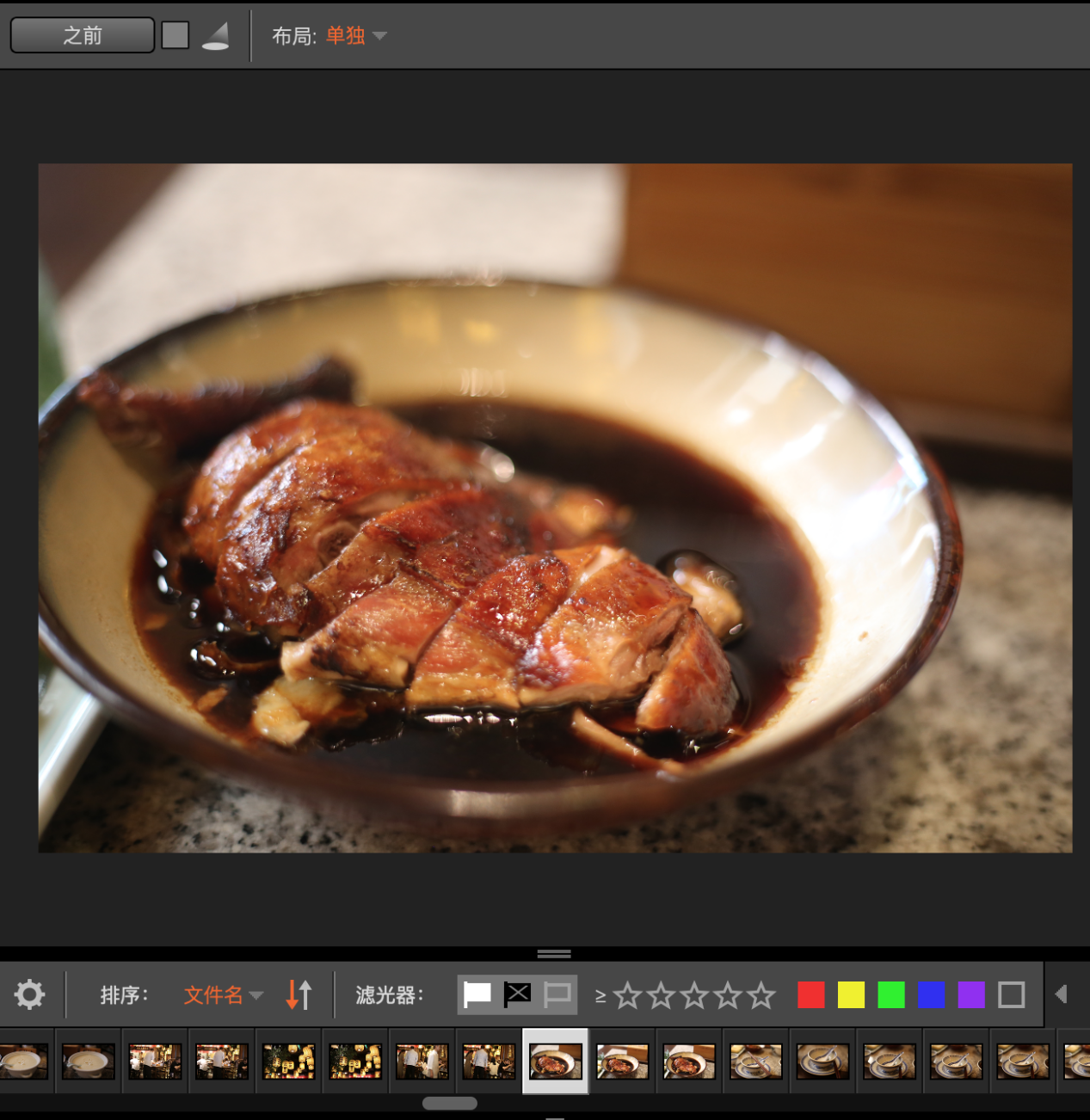
图片2:逐个浏览未标记的图像
也可以隐藏被编辑为剔除图像和星级评级来更直观的观察出优秀照片中更为出色的照片。
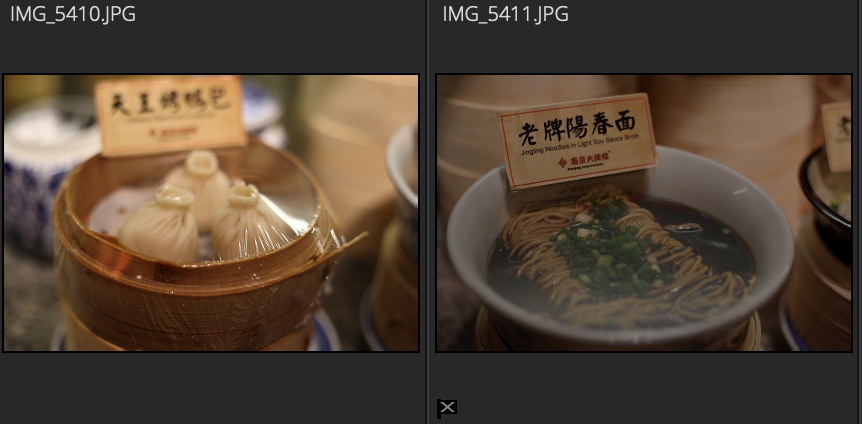
图片3:左边为正常图片,右边为标记剔除图片
在给网格中的照片星级评级时,您可以随意的放大缩小图像,并给予相应的评级分。共有1到5个评分等级。

图片4:过滤器、评级标记和颜色标记
同时,您也可以使用Alien Skin Exposure的全尺寸来浏览图像,全尺寸模式下,按住“shift”将会在评级完成后自动切换下一张图像。在已经评级的图像中,过滤器可以对图像进行排序。

图片5:标记为红色且评级为3级的图片
Alien Skin Exposure的颜色标记也是一个非常实用的方法,它不仅仅用于要剔除的图像,也可以用于在不同的目的上,更加灵活。颜色标记也有5种不同的选项。例如红色可以标记为想要剔除的图像,绿色为风景图像,等等。
更多关于Alien Skin Exposure软件内容,可到Alien Skin Exposure中文官网查看。
展开阅读全文
︾